
في المقالة التالية سوف نلقي نظرة على VidCutter 4.0. هذه أداة للعمل مع مقاطع الفيديو سهلة الاستخدام للغاية ، بالإضافة إلى هذه الميزة الرائعة ، فهي أيضًا برنامج فعال عندما يتعلق الأمر بأداء وظائفها مثل السحب والاختيار والفرز والانضمام للحصول على مزيج من مقاطع الفيديو بسرعة وبنهاية احترافية.
يتم تقديم هذا التطبيق إلينا كملف أداة مجانية متعددة المنصات (Gnu / Linux و Windows و MacOS). هو مكتوب في QT5 بواسطة بيت الكسندرو وسيسمح للمستخدمين بقص مقاطع الفيديو وتقسيمها والانضمام إليها بسرعة وسهولة ، مما يؤدي إلى تحويل عملية تحرير ملفات الفيديو في شيء ممتع وفعال يمكن للجميع القيام به.
كل من واجهته واستخدامه بسيط حقًا. سعى المطور إلى هدف واضح ألا ينقر المستخدم مرات عديدة. ما عليك سوى تحميل مقاطع الفيديو التي تريد الانضمام إليها / مزجها / تقليمها ، واختيار الأقسام التي تريد استخدامها وحفظها. في غضون دقائق ، سيكون لدينا التجميع الذي نبحث عنه.
بالطبع هناك العديد من محرري الفيديو (مثل OpenShot o افيديمو) قادر على القيام بذلك وأكثر مثل إضافة تأثيرات أو تصحيح قيم معينة. ولكن إذا كان ما تبحث عنه هو برنامج للمهام الأساسية بواجهة يستحيل ضياعها ، هذا هو التطبيق الذي تحتاجه.
بشكل عام ، يعد VidCutter Joiner تطبيقًا خفيف الوزن نسبيًا. يكون سريعًا مع التحويلات القياسية وتوفر واجهة المستخدم صورة نظيفة وقياسية. إذا كنت تريد تطبيقًا أساسيًا لتحرير الفيديو ، فإن VidCutter يعد خيارًا جيدًا.
الميزات العامة لبرنامج VidCutter 4.0
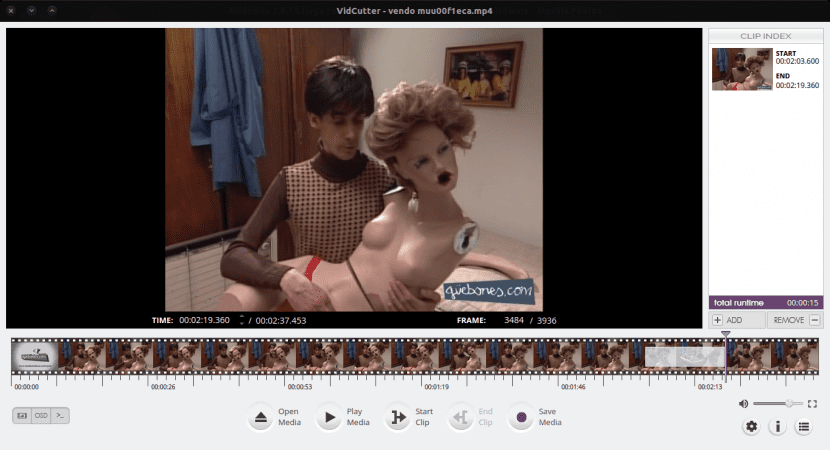
يوفر هذا الإصدار الجديد من التطبيق دعمًا كاملاً لنظام macOS. تمت إضافة تحسينات كبيرة لدعم أجهزة الرسومات. مع هذه الميزة ، تم تحسين استقرار وجودة التشغيل في نفس الوقت.
يعمل VidCutter مع عدد من تنسيقات الفيديو الشائعة ، بما في ذلك AVI و MP4 و MOV و FLV.
يتم تقليل استخدام التطبيق إلى فتح ملف فيديو ، وتحريك علامات البداية والإيقاف لتمييز القسم الذي تريد قصه أو قصه ، ثم الضغط على حفظ. سيقوم التطبيق بتصدير الفيديو بنفس التنسيق الذي فتحته به. لذلك إذا فتحت مقطع فيديو بتنسيق .mp4 وقصته ، فسيحفظ VidCutter مقتطفك على هيئة فيديو بتنسيق mp4.
مقابل هذا البرنامج يجب أن يقال ذلك بعض خيارات التصدير مفقودة، لأن ما يقدمه أساسي. ولكن على الرغم من ذلك ، فإن هذه الأداة البسيطة والعملية ستساعد بالتأكيد أكثر من واحد في تحرير مقاطع الفيديو بسرعة. بالإضافة إلى ذلك ، فإن تطويره نشط للغاية ، لذا فهو يعني ضمنيًا أنه سيتم تحسين التطبيق على أساس منتظم.
يمكن لأي شخص يحتاج إلى إلقاء نظرة على رمز التطبيق القيام بذلك من صفحته الرئيسية. GitHub جيثب:.
قم بتثبيت VidCutter 4.0 على Ubuntu باستخدام PPA
لتثبيت VidCutter في نظام التشغيل الخاص بنا ، سنقوم بذلك من خلال PPA. يحتوي مصدر المطور على أحدث الحزم لـ Ubuntu 16.04 و Ubuntu 17.04 ومشتقاتهما. أولا سوف يتعين علينا أضف PPA. لهذا سنقوم بفتح المحطة (Ctrl + Alt + T) وتنفيذ الأمر التالي فيها.
sudo add-apt-repository ppa:ozmartian/apps
كما هو الحال دائمًا ، سيطلب منا Ubuntu كتابة كلمة المرور. بعد ذلك ، حان الوقت لتحديث قائمة البرامج الموجودة على أجهزتنا وتثبيت التطبيق. سنقوم بذلك من نفس المحطة ، باستخدام التسلسل التالي من الأوامر.
sudo apt update && sudo apt install vidcutter
كما قرأت في بعض المواقع ، بعض الناس لن يبدأ VidCutter 4.0 على Ubuntu 16.04. كحل ، اقترح مستخدمون آخرون حلاً يبدو أنه يعمل. يتكون من تحديث PyOpenGL. سنقوم بذلك من المحطة الطرفية (Ctrl + Alt + T) عن طريق تنفيذ الأمر التالي فيها.
sudo apt install python-pip && pip3 install --upgrade PyOpenGL
إزالة VidCutter
عندما نريد التخلص من البرنامج والمستودع ، سيتعين علينا فقط فتح Terminal وكتابة شيء مثل ما يلي فيه.
sudo apt-get remove --autoremove vidcutter && sudo add-apt-repository -r ppa:ozmartian/apps
مرحبًا ، أقوم بتثبيته ولكنني أعطيها لفتحها ولا تفتحها ، ولا أعرف ما علي فعله ، شخص ما يساعدني من فضلك شكرا
أين أجد vidcutter؟
مرحبا. يمكنك أن تجدها في Flathub. نأمل أن يكون هذا يمكن أن تساعدك. سالو 2.
إلى حد بعيد أفضل "أداة تشذيب الفيديو" التي جربتها. سريع وسهل وفعال وواضح.
الذي تم تثبيته من Flatpak لا يعمل ، ويبدأ العمل ويتعطل على طول الطريق.
سيكون رائعًا إذا كان بإمكانك إضافة دالة تضيف "نقطة" (مربعة أو مستديرة أو مستطيلة) تغطي شيئًا لا تريده.
ينصح به بشده.
مبروك للمبدعين
نسيت أن نظامي هو Lubuntu 22.04